Как добавить аккаунт в инстаграм на компьютере
Популярная соц.сеть проводит работу над расширением своих функциональных возможностей. Таким новым усовершенствованием стала возможность использовать одновременно несколько учетных записей. Подобная функция очень полезна тем пользователям, которые ведут свой собственный профиль и рабочий. На сегодняшний день платформу Instagram использует не только для размещения своих личных фотографий, но и для развития бизнеса, для рекламирования и продвижения товаров и услуг, таким образом, введение такой функции стало крайне необходимым. Согласитесь, ведя бизнес, рационально и логично выкладывать новые товары, их описание и услуги на одной страничке и не мешать их с публикацией своих собственных фотографий и другой личной информацией.
Это может просто затормозить развитие и продвижение вашего бизнеса, так как информация о продуктах поблекнет и потеряется на фоне личного аккаунта. Намного логичнее создать бизнес-аккаунт, другими словами второй профиль. Кроме этого возникает реальная возможность для раскрутки другого своего аккаунта через первый с помощью различных методов. Можно накрутить лайки в Инстаграм или увеличить количество подписчиков опять же через другой профиль. Можно ли создать второй аккаунт в Инстаграм?

Два аккаунта в Инстаграм с одного телефона — легко.

Лично я знаю многих людей, у которых два и даже больше акканутов в социальной сети Инстаграм. Обычно это один личный и один или два рабочих, используемых для бизнеса. Раньше переключаться между ними было жутко неудобно. Разработчики услышали жалобы пользователей, сжалились и запилили наконец-таки возможность, позволяющую использовать два аккаунта в Инстаграм с одного телефона! Теперь переключение выполняется просто и быстро! Как настроить эту возможность я Вам сейчас подробно поведаю!
Первым делом, обновите клиент Instagram на своём смартфоне через магазин приложений AppStore или Google Play, чтобы быть полностью уверенным в том, что используете актуальную версию приложения. Далее выполняем следующие действия:
Шаг 1. Открываем свой профиль, выбрав крайний значок в нижнем правом углу.
Шаг 2. Нажимаем на кнопку Меню программы. В Андроиде это кнопочка с тремя точками, а в iOS — с шестерёнкой.
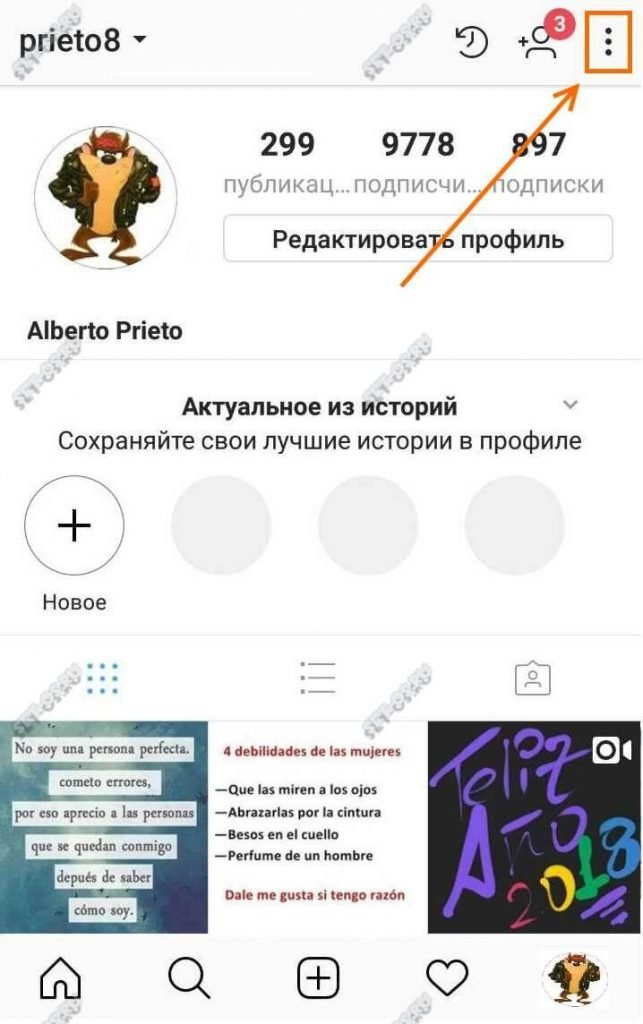
Шаг 3. Прокручиваем страничку вниз до самого конца. Там должна быть ссылка Добавить аккаунт.
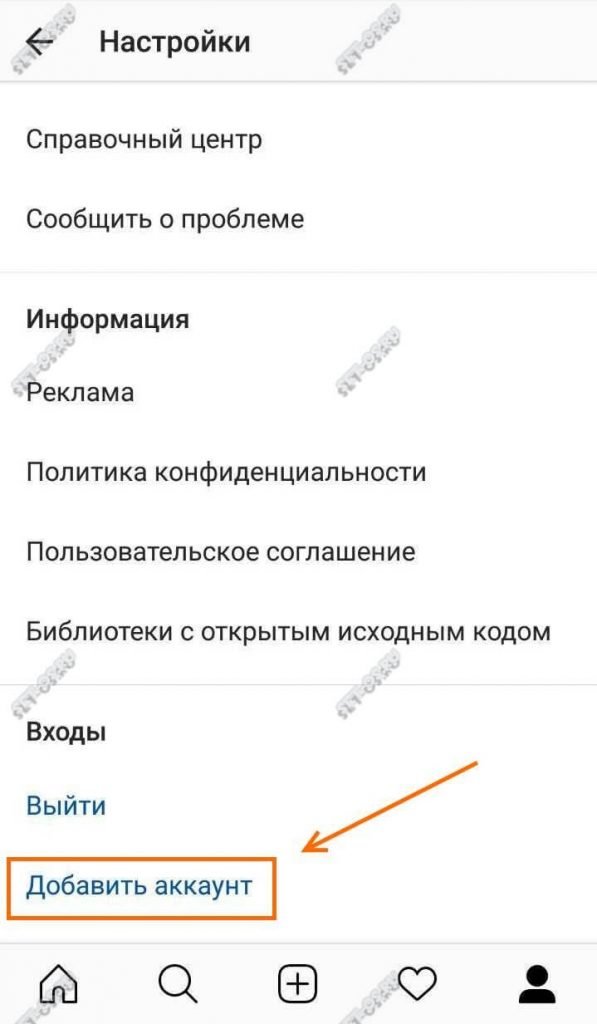
Шаг 4. Появится окно для ввода данных, позволяющий использовать два или более аккаунта Инстаграм на одном телефоне:
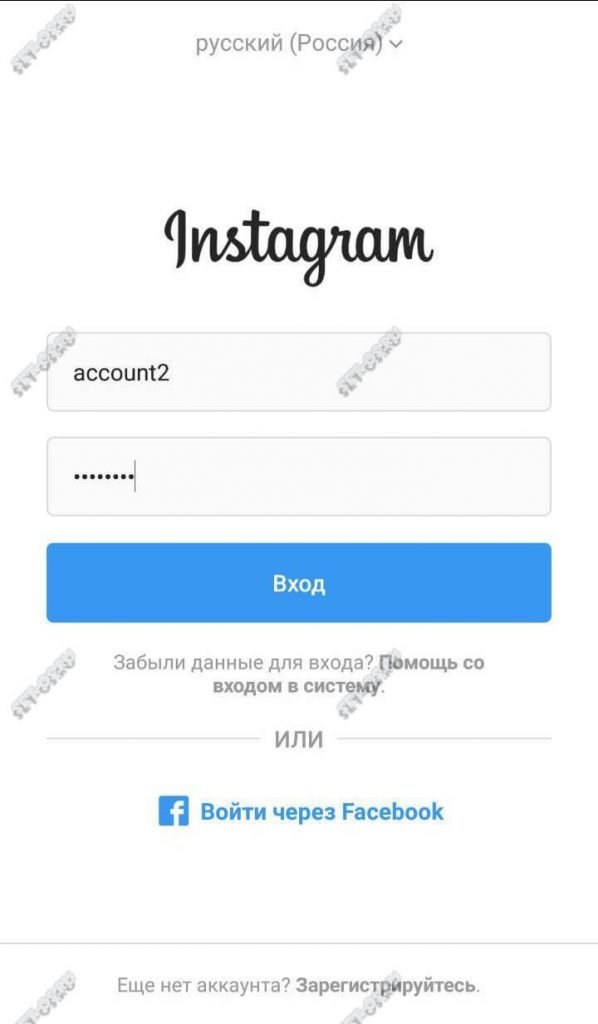
Вводим логин и пароль, нажимаем на кнопку Вход.
Шаг 5. Готово! Теперь у Вас, грубо говоря, два Инстаграма на одном телефоне!
Для переключения между аккаунтами надо открыть свой профиль и в верхней части рядом с названием текущего профиля будет стрелочка:

Кликнув на ней, Вы откроете меню, в котором будут отображены подключенные аккаунты. Кликаем на нужный и вуа-ля — мы уже в него вошли! Быстро, просто и удобно!
Примечание: Для тех, кто пользуется старыми версиями клиента, использовать два аккаунта Instagram получится только через использование разных профилей на самом телефоне. Это конечно не очень удобно, но всё же позволяет переключаться без необходимости каждый раз выходить из учётной записи в приложении.
Два аккаунта в Инстаграм с одного телефона — легко.
Лично я знаю многих людей, у которых два и даже больше акканутов в социальной сети Инстаграм. Обычно это один личный и один или два рабочих, используемых для бизнеса. Раньше переключаться между ними было жутко неудобно. Разработчики услышали жалобы пользователей, сжалились и запилили наконец-таки возможность, позволяющую использовать два аккаунта в Инстаграм с одного телефона! Теперь переключение выполняется просто и быстро! Как настроить эту возможность я Вам сейчас подробно поведаю!
Первым делом, обновите клиент Instagram на своём смартфоне через магазин приложений AppStore или Google Play, чтобы быть полностью уверенным в том, что используете актуальную версию приложения. Далее выполняем следующие действия:
Шаг 1. Открываем свой профиль, выбрав крайний значок в нижнем правом углу.
Шаг 2. Нажимаем на кнопку Меню программы. В Андроиде это кнопочка с тремя точками, а в iOS — с шестерёнкой.
Шаг 3. Прокручиваем страничку вниз до самого конца. Там должна быть ссылка Добавить аккаунт.
Шаг 4. Появится окно для ввода данных, позволяющий использовать два или более аккаунта Инстаграм на одном телефоне:
Вводим логин и пароль, нажимаем на кнопку Вход.
Шаг 5. Готово! Теперь у Вас, грубо говоря, два Инстаграма на одном телефоне! Для переключения между аккаунтами надо открыть свой профиль и в верхней части рядом с названием текущего профиля будет стрелочка:
Кликнув на ней, Вы откроете меню, в котором будут отображены подключенные аккаунты. Кликаем на нужный и вуа-ля — мы уже в него вошли! Быстро, просто и удобно!
Примечание: Для тех, кто пользуется старыми версиями клиента, использовать два аккаунта Instagram получится только через использование разных профилей на самом телефоне. Это конечно не очень удобно, но всё же позволяет переключаться без необходимости каждый раз выходить из учётной записи в приложении.
Социальные сети – это приложения или сайты, которые подключаются к серверу, где хранятся эти аккаунты. То есть, перенести Инстаграм с одного телефона на другой возможно через стандартную установку приложения и подключение (авторизацию) уже на втором устройстве.
Читайте также: Как написать текст на компьютере и сохранить
Моя схема как использовать компьютер и андроид для Инстаграм
После недолгого бестолкового тыканья по кнопочкам клавиатуры я задумалась о том, как можно оптимизировать данную работу. Те, кто занимается продвижением аккаунта в Инстаграм, знают, как важно сделать хорошее фото, обработать его, что реально сделать только на компьютере или более или менее приемлемо в Аватане. Да и текст набирать лучше в клавиатуры, чем на смартфоне.
Перебрав несколько вариантов, среди которых были попытки размещать документы на яндекс-диске или на сервисах гугла, я остановилась на использовании установленного ранее на все мои компы и смартфон программы Evernot.
Удобно то, что все версии – на компьютере, ноутбуке и смартфоне – синхронизируются между собой. То есть, меняя что-то на одном, я могу нажатием на одну кнопочку синхронизировать всю информацию. Вот тут я и оценила возможности этого продукта!
Мобильная версия инстаграм
Зайдя в свой аккаунт на смартфоне, вы увидите, что перечень действий, которые можно выполнить, сократился. Веб-версия не позволит вам добавить видео, обработать фото с помощью многочисленных фильтров, добавить сторис или воспользоваться функцией «директ».
Разработчики приложили все усилия, чтобы вход с браузера был максимально похожим на приложение. Самое главное – именно с мобильной версии приложения можно загружать фото. Редактирование профиля, добавление комментариев к контенту других профилей, обзор своих подписчиков – все это присутствует. В меню редактирования осталось только одно действие – поворот изображения.
Важно! Все еще присутствует выбор меду квадратными и прямоугольными форматами.
Откройте мобильную версию инстаграма, и вы увидите, что поиск в ней осуществляется через упрощенную систему, с помощью одной кнопки вверху экрана.

Какие бывают виды VPN
Пользователям доступны разные VPN-программы. И чтобы понять, какой VPN для Instagram нужен именно вам, необходимо разобраться в их видах.
По устройству можно выделить следующие виды анонимайзеров ВПН:
- Для Android – работает исключительно на смартфонах с этой ОС.
- Для iOS – совместим исключительно с техникой Apple.
- Для Windows – работает только на ПК и ноутбуках с этой ОС.
- Расширение для браузера – предназначено для популярных браузеров.
Таким образом, выбирать VPN для Инстаграма следует, основываясь на том, какое устройство вы будете использовать для входа в социальную сеть.
Кроме этого, VPN для Instagram может быть:
- Бесплатным. Такое приложение предоставляется пользователю на полностью безвозмездной основе. Финансовая экономия привлекает клиентов к использованию подобных сервисов. Однако стоит учитывать, что бесплатные программы могут быть не безопасны. Кроме того, часто они работают с перебоями, так как в них установлены ограничения по трафику, и не поддерживают русский язык, что может стать проблемой. В случае возникновения проблем с такой программой, вполне вероятно, что служба поддержки сервиса не будет помогать клиентам.
- Условно-бесплатным. В таком случае клиент может пользоваться программой бесплатно, но с некоторыми ограничениями. Большинство опций приложения будут для него недоступны.
- Платным. Надежные сервисы, обеспечивающие быструю и безопасную работу с заблокированными ресурсами. Подключать их можно через подписки. В результате, у клиента будет списываться ежемесячный платеж. Списание денег будет проходить автоматически. В любой момент подписку можно отключить.









